13.2 Göra en processbeställning
Så här gör du en processbeställning:
-
Klicka på i avsnittet Användarprofil på Instrumentpanelen Arbete.
Sidan Gör en processbeställning visas.

-
Välj kategori för beställningen i listrutan . Välj om du vill ta med beställningar från alla tillgängliga kategorier.
-
Klicka på .
På sidan Gör en processbeställning visas en lista med processbeställningar som är tillgängliga för den aktuella användaren.
På grund av säkerhetsbegränsningar i användarprogrammet kan du bara se de beställningstyper som du har behörighet för.
-
Markera önskad process genom att klicka på processnamnet.
Det ursprungliga beställningsformuläret visas på sidan Gör en processbeställning.
Om det krävs en digital signatur för den beställda processen visas ikonen i sidans övre högra hörn. Dessutom visas ett meddelande i Internet Explorer om att du måste trycka på mellanslag eller Retur så att appleten för digital signatur aktiveras.
-
Om du gör en beställning som kräver en digital signatur ska du utföra följande steg:
-
Om du använder ett smartkort ska du sätta i det i smartkortläsaren.
-
I Internet Explorer aktiverar du appleten genom att trycka på mellanslag eller Enter.
Webbläsaren kan då visa ett varningsmeddelande om säkerhet.
-
Fortsätt genom att klicka på .
-
Fyll i fälten i formuläret för initiering av beställningen. Fälten i formuläret varierar beroende på vilken resurs som beställdes.
-
Markera kryssrutan bredvid bekräftelsemeddelandet för den digitala signaturen när du är klar att signera.
Bekräftelsemeddelandet för den digitala signaturen varierar beroende på hur logistikresursen har konfigurerats av administratören.
Därefter visas ett popup-fönster i appleten där du kan markera ett certifikat. I fönstret visas både certifikat som har importerats i webbläsaren och certifikat som har importerats till smartkortet (om ett sådant är anslutet).

-
Markera certifikatet som du vill använda och klicka på .

-
Om du markerar ett certifikat som har importerats i webbläsaren måste du ange certifikatets lösenord i fältet i beställningsformuläret.
-
Om du markerar ett certifikat som har importerats i smartkortet anger du PIN-koden för smartkortet och klickar på .
Du behöver inte ange lösenordet för certifikatet om du använder ett smartkort, eftersom certifikatlösenordet redan har överförts till kortet.
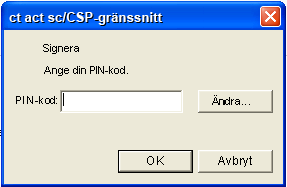
Om administratören har aktiverat förhandsgranskningsfunktionen för användaravtalet är knappen aktiverad.
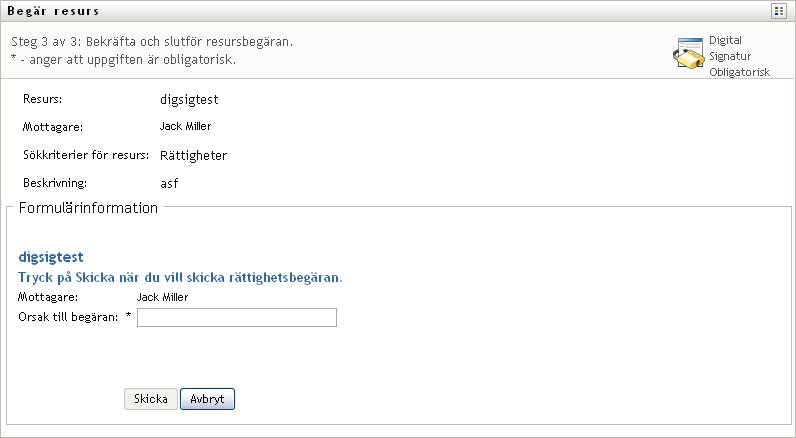
-
Klicka på om du vill se användaravtalet.
Om typen av digital signatur är Formulär visas ett PDF-dokument.
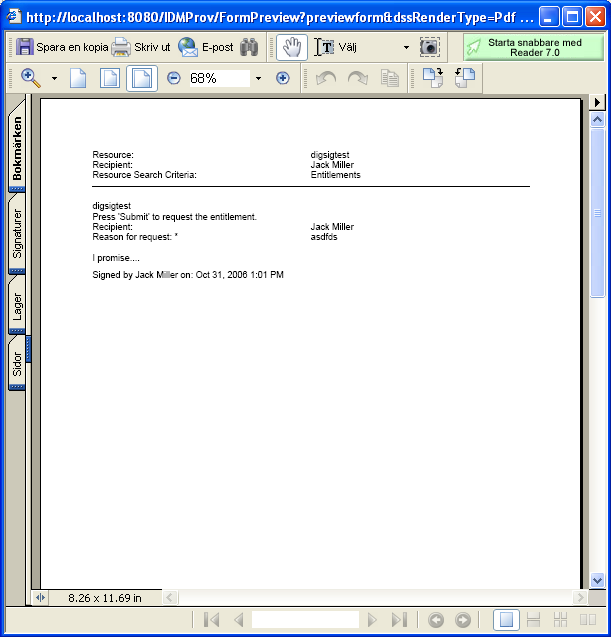
Om typen av digital signatur är inställd på data visas ett XML-dokument.
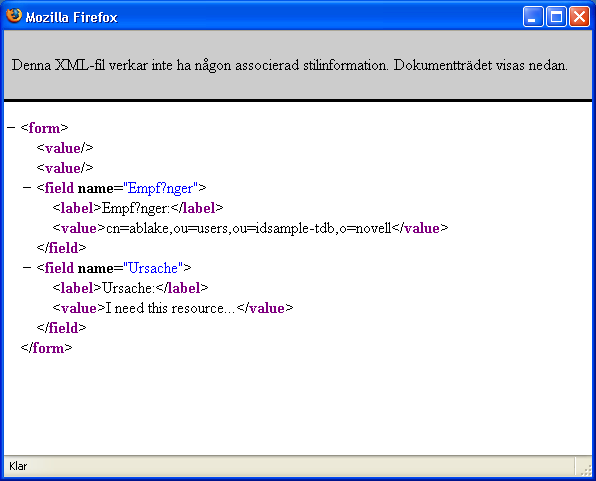
-
-
Om din beställning inte kräver en digital signatur fyller du bara i fälten i formuläret för initiering av beställningen. Fälten i formuläret varierar beroende på vilken resurs som beställdes.
-
Klicka på .
På sidan Gör en processbeställning visas ett statusmeddelande som anger om beställningen har skickats.